Cara Install Minecraft di Chromebook Tanpa Root, Cocok untuk Pemula!
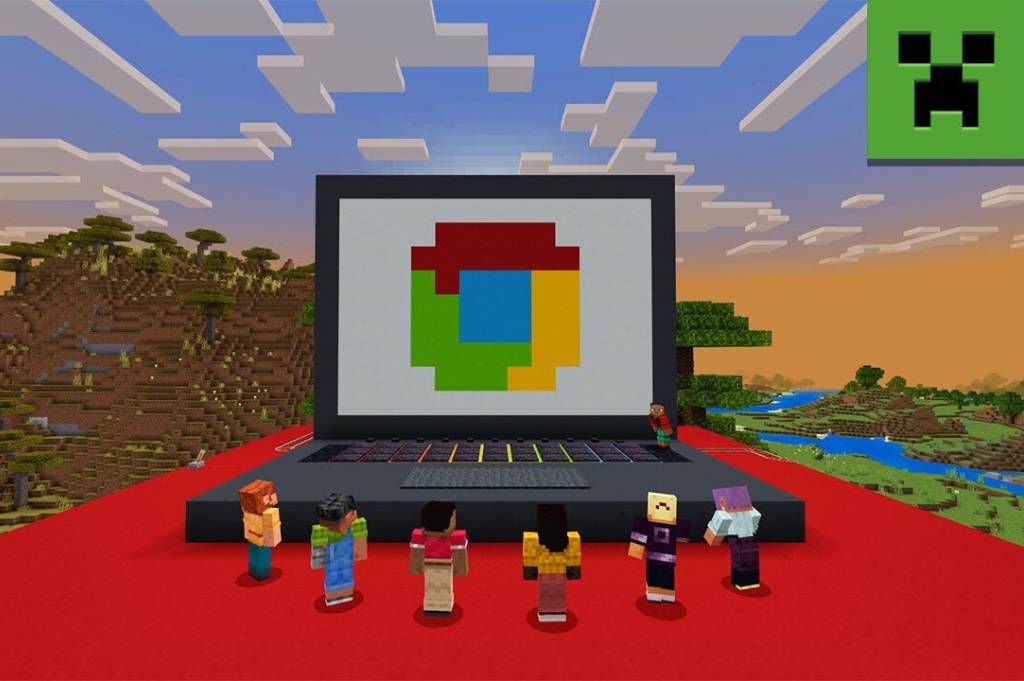
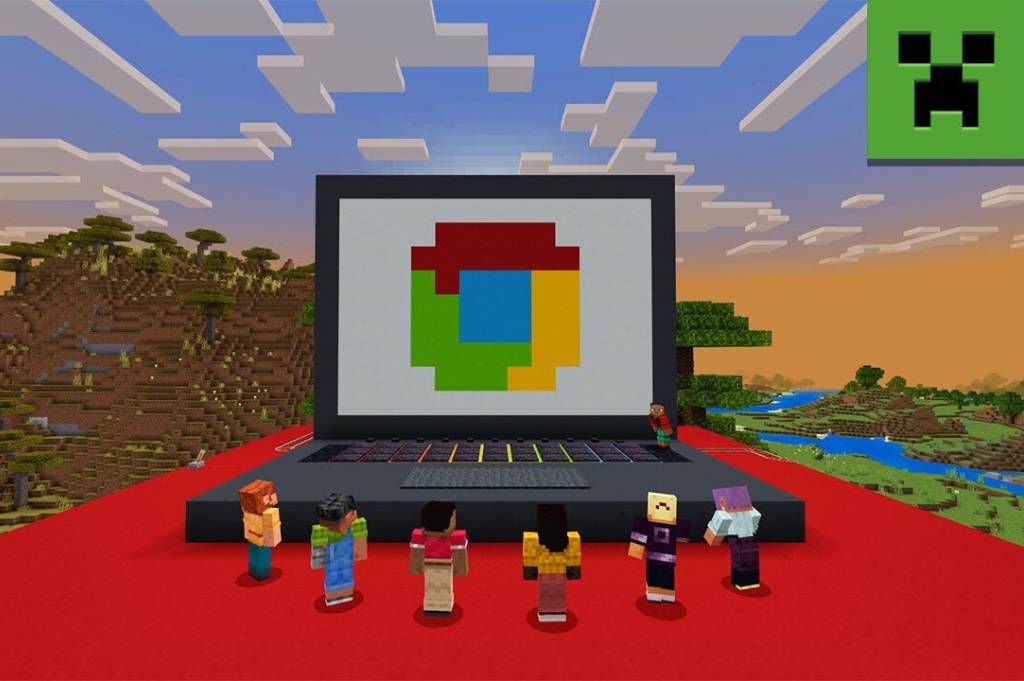
JAKARTA, vozpublica.id - Cara install Minecraft di Chromebook adalah langkah yang banyak dicari oleh pengguna Chromebook yang ingin merasakan sensasi bermain Minecraft di perangkat mereka. Berbeda dari laptop berbasis Windows atau Mac, Chromebook menggunakan sistem operasi Chrome OS yang lebih terbatas dalam mendukung aplikasi pihak ketiga. Karena itu, proses instalasi Minecraft membutuhkan trik khusus.
Artikel ini akan membahas secara detail berbagai cara yang bisa Anda lakukan beserta tips agar proses instalasi berjalan lancar dan game Minecraft dapat dimainkan optimal di perangkat Chromebook Anda.

Minecraft merupakan salah satu game sandbox terpopuler di dunia dengan jutaan pemain aktif setiap harinya. Game ini dikenal dengan gameplay sederhana namun sangat adiktif, di mana pemain bisa membangun, menjelajahi, dan bertarung di dunia virtual yang terbuat dari balok-balok.
Chromebook sendiri adalah laptop ringan yang menjalankan Chrome OS berbasis Linux, dan umumnya dioptimalkan untuk aplikasi web dan cloud. Keterbatasan inilah yang membuat proses instalasi Minecraft di Chromebook jadi tantangan tersendiri. Namun, dengan mengikuti beberapa langkah di bawah, Anda tetap bisa menginstal dan menjalankan Minecraft di Chromebook.

Sebelum mengikuti cara install Minecraft di Chromebook, perhatikan beberapa hal penting berikut ini:
Jika sudah memenuhi syarat di atas, Anda bisa melanjutkan ke proses instalasi berikut.

Linux (Beta) pada Chrome OS memungkinkan Anda menjalankan aplikasi Linux, termasuk Minecraft Java Edition. Untuk mengaktifkannya, lakukan langkah berikut:
Setelah Linux (Beta) aktif, Anda bisa menginstal Minecraft Java Edition.
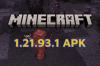
a. Unduh Installer Minecraft
Buka aplikasi Terminal Linux di Chromebook.
Masukkan perintah berikut untuk memperbarui repository:
text
sudo apt-get update
Download file installer Minecraft:
text
wget https://launcher.mojang.com/download/Minecraft.deb
b. Install Minecraft
Install file yang sudah diunduh dengan perintah:
text
sudo apt install ./Minecraft.deb
Tunggu hingga instalasi selesai. Setelah itu, ikon Minecraft akan muncul di menu Linux Apps.
c. Login dan Update Minecraft
Buka aplikasi Minecraft yang sudah terpasang.
Login dengan akun Mojang atau Microsoft.
Download update jika diminta sebelum bermain.
Jika Chromebook Anda mendukung aplikasi dari Play Store, Anda juga bisa mencoba Minecraft: Education Edition:
Untuk Chromebook lama yang belum mendukung Linux Beta, ada solusi:
Tips Mengoptimalkan Minecraft di Chromebook